Visual StudioのPremium Editionから…だったと記憶していますが、C++にもコード分析機能が付きました。デフォルトでは実行されないので、プロジェクトのプロパティから「C++コード分析を実行する」をチェックしてください。
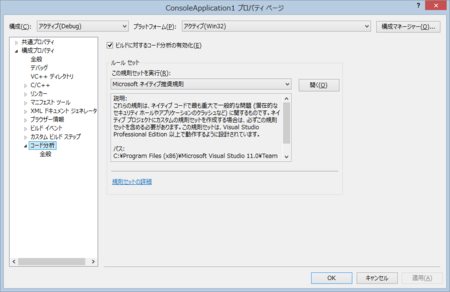
プロジェクトの構成です。

ソリューションの構成です。
分析は「分析」メニューからソリューションの分析、プロジェクトの分析などお好みに合わせて実行します。実行するとこんな感じで表示されます。Visual Studio 2010ではウィンドウの下の出力のところに表示されてちょっと見づらかったのですが、2012ではよくなっていますね。
たとえばわざと初期化されていないポインタを参照するようなコード書くと、こんな風に見つけます。
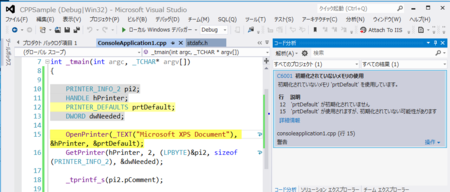
「操作」メニューからメッセージのコピー、TFSを使っていれば「作業項目の登録」を選択することもできます。
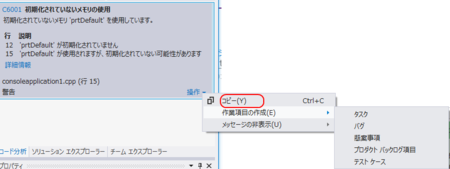
また、この分析を明示的に表示させたくない場合、「メッセージの非表示」を選択すれば対応する警告を表示させないためのpragmaを設定します。
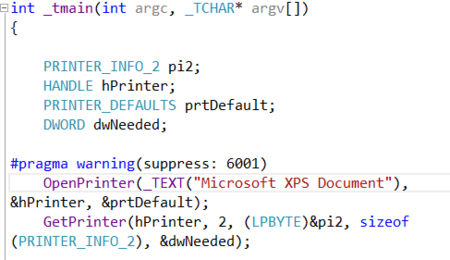
実際に非表示を選択するとpragmaがソースに追加され、分析を再度実行しても警告が出なくなりました。

実際に作業項目を作成して、操作メニューの「コピー」を実行すればメッセージを丸ごとコピーして、作業項目の説明に追加すればよさそう…なのですが、ペーストすると途中で切れます。
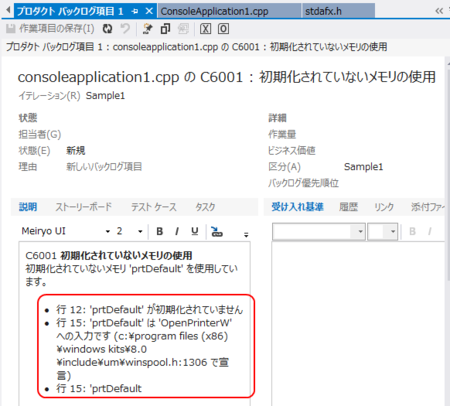
メモ帳に張り付けたところ内容はあるようだったので、TFSの張り付け側なんでしょうかね。あまり長い文字列をペーストできないようにしているとか…?。というわけで、フィードバックに一件作ってみました。
コード分析機能の結果をTFSの作業項目に全文コピーできない | Microsoft Connect